Page 1
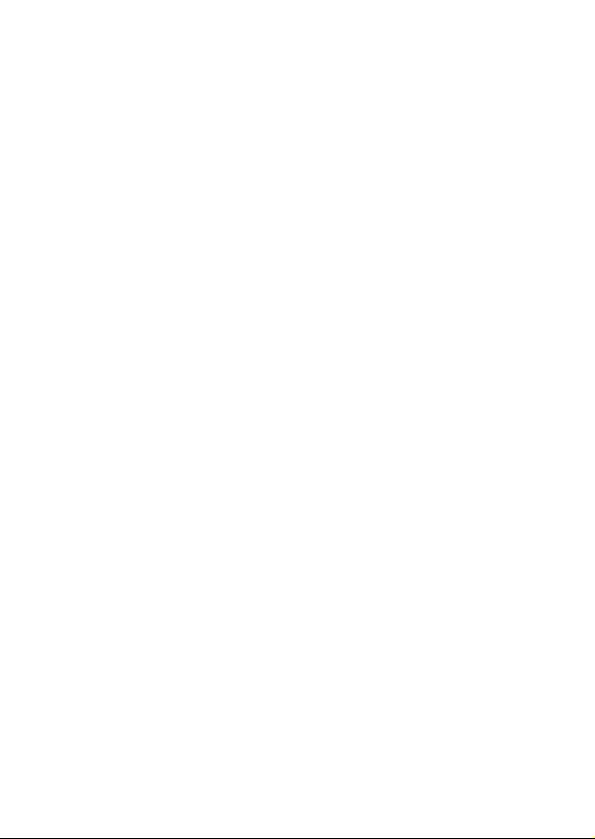
minimális követelmények –––––––––––––––––––––––––––––––––– 695
kezelés és csatlakozók, kellékek –––––––––––––––––––––––– 696-697
a számítógépes rendszerre vonatkozó
minimális követelmények –––––––––––––––––––––––––––––––––– 698
tájékoztatás „psa" ––––––––––––––––––––––––––––––––––––––––– 699
tájékoztatás a szoftvertelepítő cd-rom-ról –––––––––––––––––– 700
szoftvertelepítés csak a PC és Mac-at használóknak ––––––––– 700-701
Windows 9 8 f üg ge lé k –––––––––––––––––––––––––––––––––– 702-703
a „psa" használata tömegtárként ––––––––––––––––––––––––––– 704
a „psa" csatlakoztatása a számítógéphez ––––––––––––––––––– 705
a „psa" leválasztása a számítógépről ––––––––––––––––––––––– 706
tájékoztatás iTunes és MUSICMATCH
tájékoztatás MUSICMATCH ( PC felhasználóknak) ––––––––––––––– 707
tájékoztatás iTunes (csak Macintosh felhasználóknak) ––––––––––––– 707
lejátszási listák létrehozása és elmentése –––––––––––––––––– 708
zene letöltése a lejátszóra a számítógépről –––––––––––– 709-710
Resample Rate –––––––––––––––––––––––––––––––––––––––––––– 711
zenei cd-k mp3-má alakítása –––––––––––––––––––––––––––––– 712
a s zoftver frissítése MUSICMATCH –––––––––––––––––––––––– 713
az akku töltöttsége
a kifogyott elem jelzése –––––––––––––––––––––––––––––––––––– 714
elemtöltő ––––––––––––––––––––––––––––––––––––––––––––––––– 715
tartalom 693
Page 2
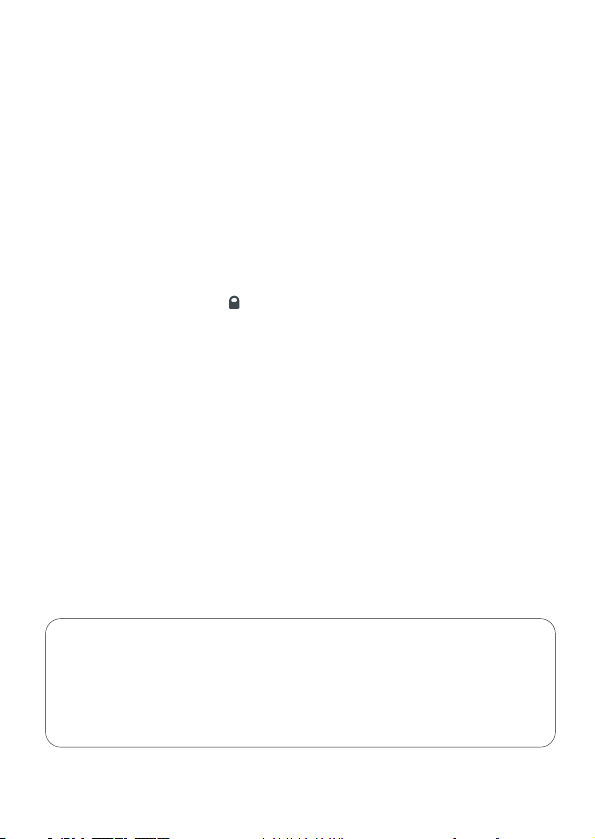
694 tartalom
be- és kikapcsolás, lejátszás, 2;
kikapcsolás, 2; ––––––––––––––––––––––––––––––––––––––––––– 716
lejátszás szüneteltetése, 2; ––––––––––––––––––––––––––––––––– 716
energiatakarékos üzemmód––––––––––––––––––––––––––––––––––– 716
hangerő, eq, Custom –––––––––––––––––––––––––––––––––––––– 717
saját beállítás létrehozása: Custom ––––––––––––––––––––––––––– 717
egy másik szám kiválasztása 5 , 6––––––––––––––––––––––––– 718
gyors keresés egy számon belül ––––––––––––––––––––––––––––– 718
a billentyűzár használata –––––––––––––––––––––––––––––––– 718
mágneses csíptetők ––––––––––––––––––––––––––––––––––––––––– 719
karszalag, fejhallgató, deréköv ––––––––––––––––––––––––––––– 720
a firmware frissítése ––––––––––––––––––––––––––––––––––– 721-724
a „psa" formázása ––––––––––––––––––––––––––––––––––––– 725-730
hasznos tippek ––––––––––––––––––––––––––––––––––––––––– 731-732
műszaki adatok –––––––––––––––––––––––––––––––––––––––– 733-734
FONTOS!
készítsünk biztonsági másolatot a fájljainkról. feltétlenül tartsuk meg a „psa"-ra
letöltött eredeti fájljainkat. a Philips és a Nike semmilyen tartalomvesztésért se m felelős, h a
a termék megsérül, és a merevlemez olvashatatlanná válik.
Page 3

minimális követelménye k 695
szerzői jogi adatok
minden más márka- és terméknév az azt bir tokló vállalat vagy szervezet tulajdona. az
Internetr ől le töltött vagy hangfelvételt tartalmazó CD-ről kimásolt bármilyen felvétel
engedély nélküli másolása szerzői jogokat és nemzetközi megállapodásokat sért.
FIGYELEM
ha nem az ezen kézikönyvben ismertetett módon
használja a szabályzókat, végzi el a beállításokat, vagy
más eljárásokat alkalmaz, akkor veszélyes sugárzás
érheti, vagy más, bizonytalan kimenetelű esemény
történhet.
pacemakerrel vagy más beépített eszközzel
rendelkezők a mágnesek vagy az elektromágneses
interferenciát okozó eszközök használata előtt
konzultáljanak orvosukkal.
környezetvédelmi szempontok
a készülék csomagolása fölösleges anyagokat nem tartalmaz. a csomagoló-anyagok
könnyen szétválaszthatók három egynemű anyagra: karton (doboz), PS, PE.
a készülék olyan anyagokból áll, melyek újrahasznosíthatók, ha a szétszerelést hozzáértő
cég végzi. Kérjük, hogy a csomagolóanyagokat, kimerült elemeket és a kiöregedett
készüléket a h elyi előírások figyelembevételével helyezze a hulladékgyűjtőkbe.
Page 4
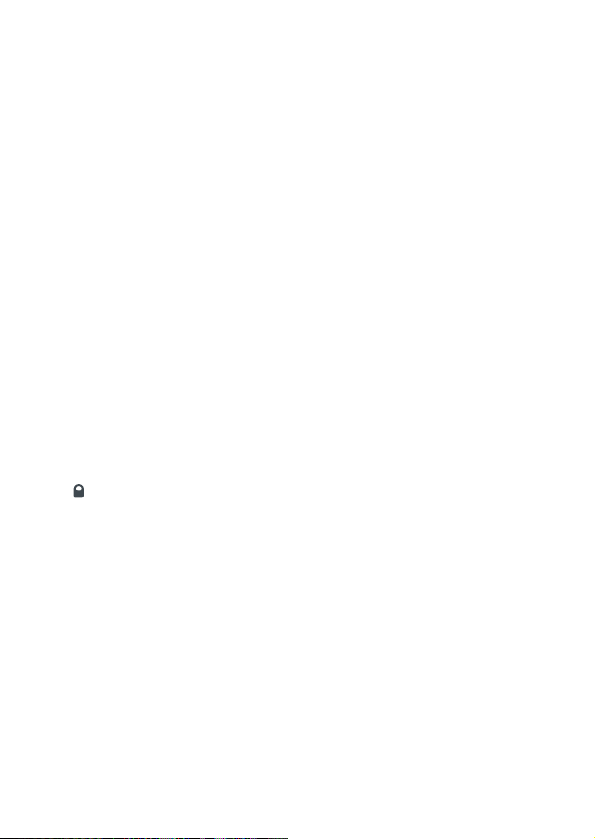
1 2;
be- és kikapcsolja a készüléket;
elindítja / szünetelteti a lejátszást
2 5 / 6
átugrik a e lőző / következő szám ele-
jére
3 - / +
a hangerő állítása
4 kijelző
háttérvilágítással. a narancsszínű háttér a
psa egy gombjának megnyomásakor
rövid időre felvillan
5 eq
a hallgatási élmény fokozása. 4
hangátalakító közvetlenül választható:
Hiphop, Funk, Rock és Techno és
a Custom opcióval saját beállítás is
létrehozható.
6
p
3.5 mm sztereó fejhallgató bemenet
7 lezárja a gombokat, hogy
megakadályozza a véletlen
megnyomásukat
8 elemtartó rekesz
egy 1 x AAA ceruzaelem vagy egy
Ni-MH akkumulátor számára
9 usb
(az elemtartó rekeszben található) a
mellékelt usb kábelt ide, illetve a
számítógép usb portjához kell csatlakoz-
tatni
további kellékek
a következő elemeknek kell a csomag-
ban lennie. ha e zek bármelyike is
hiányzik, lépjen kapcsolatba a forgal-
mazóval.
egy usb kábel, AY3481
egy psa szoftver és használati utasítás
cd-romon.
egy fejhallgató, HJ050 vagy HJ771
egy készlet mágneses csiptető
egy karszalag, AY3285
egy deréköv, AY3297
egy AAA ceruzaelem vagy egy
AY3363 Ni-MH akkumulátor számára
egy Ni-MH elemtöltő, AY4100
egy fülhallgató hosszabbítója, AY4205
696 kezelés és csatlakozók, kellékek
az adattábla és a gyári szám az elemtartóban található.
Page 5

kezelés és csatlakozók, kelléke k 697
4
6
3
2
5
2
3
1
7
8
9
elől nézet
hátul nézet
Page 6

698 a számítógépes rendszerre vonatkozó minimális követelmények
Windows rendszerkövetelmények
mindenképpen szükség van egy usb portra. a Win 95-ről frissített számítógépek nem
feltétlen usb kompatibilisek! a számítógépnek emellett a következőknek kell megfelelnie:
– Pentium® MMX 166MHz vagy erősebb processzor
– usb port és Windows 98SE/ Windows 98 Gold/ Me/ 2000 és SP3-mal XP
– 96MB ram
– 50MB ram szabad terület
– CD lejátszó
– videokártya
– hangkártya
– Microsoft Internet Explorer 5.0 vagy újabb, Netscape 4.0 vagy újabb, és internet
hozzáférés.
Macintosh rendszerkövetelmények
– G3 vagy erősebb
– Mac OS 9 - X
Page 7

psa128max vagy psa256max egy tömör, mp3 h ordozható
digitális hanglejátszó:
– mp3 és windows media audio fájlokat játszik le, vagyis pl. digitalizált és tömörített
számokat, szalagról rögzített zenéket, hangos könyveket, újságokat, hanghatásokat és
minden olyasmit, ami mp3 és windows media audio formátumban van tömörítve.
– a szoftver frissíthető, és a jövőbeni lejátszható formátumokat és
szoftverkiterjesztéseket i s tá mogatni fogja, ezek a www.nike-philips.com-on lesznek
elérhetőek.
a fejhallgatót óvatosan használjuk
biztonságos hallgatás: mérsékelt hangerő. a fejhallgató nagy hangerő esetén
károsíthatja a hallást.
biztonságos közlekedés: ne használjuk a fejhallgatót vezetés vagy kerékpározás
közben, mert ez balesetet okozhatunk.
általános karbantartás
a károsodás vagy működési zavar elkerülése érdekében:
– ne tegyük ki a készüléket túlságosan nagy hőnek, amit radiátor vagy a közvetlen
napfény o kozhat.
– ne ejtse le a psa-t és ne hagyjon tárgyakat a psa-ra esni.
– ne hagyja, hogy a psa vízbe kerüljön. a fülhallgató csatlakozóba vagy az elemtartóba
ne kerüljön víz, mert a készülékbe bekerülő víz komoly károsodást okozhat.
– semmilyen alkohol-, ammónia-, benzin- vagy surolóanyag tartalmú tisztítószert sem
szabad használni, mivel ezek károsíthatják a készüléket.
– a k özelben tartott mobiltelefon interferenciát okozhat.
tájékoztatás „psa" 699
Page 8
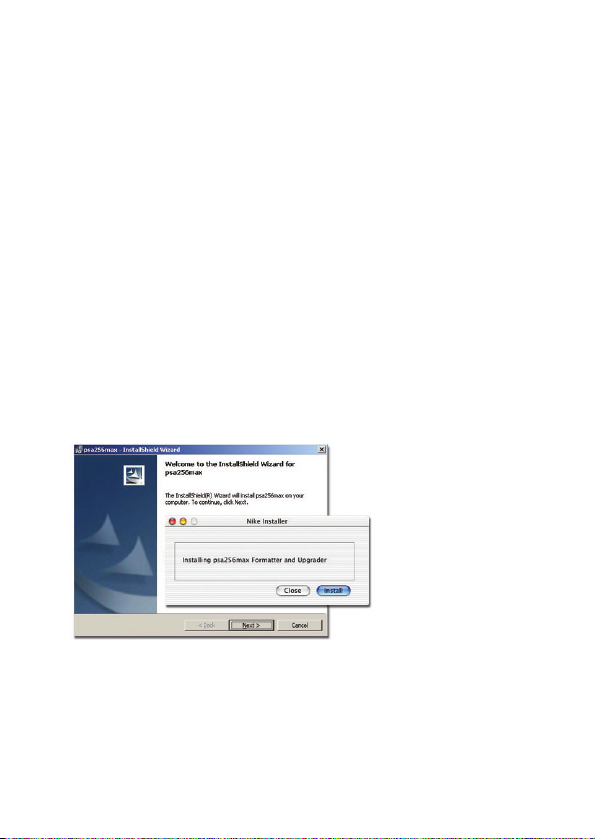
700 szoftvertelepítés csak a PC és Mac-at használóknak
tájékoztatás a szoftvertelepítő cd-rom-ról
a mellékelt cd-rom-ról az alábbi szoftverek telepíthetők:
– ingyenes hangfelvétel-kezelő szoftver a fájlok továbbítására
– Upgrader és Formatter alkalmazások (lásd a megfelelő fejezetet)
– USB meghajtók (csak a Windows 98-at használóknak)
ha szeretnénk a legtöbbet kihoznia a „psa" lejátszóból, annak használata előtt
olvassuk el alaposan a termék kézikönyvét.
szoftvertelepítés
1 kapcsoljuk be a számítógépet.
2 helyezzük be a psa cd romot a cd-lejátszóba.
3 az Upgrader és Formatter alkalmazások és a szükséges vezérlőprogramok
telepítéséhez kövessük a psa256max Jordan InstallShield Wizard ablak utasításait *
*FONTOS!
csak a Windows 98-at használóknak
a 2 alkalmazáson kívül szükség van Tömegtár Eszköz vezérlőprogramokra is. e
vezérlőprogram ok n élk ül a számítógép nem tudja felismerni a „psa"-t, és nem tud
fájlokat továbbítani. normál esetben a szoftvertelepítés fenti 1-3, lépéseinek
végrehajtásakor a meghajtóprogramok automatikusan telepítődnek. indítsuk újra a
rendszert, amikor utasítást kapunk rá.
csak a PC-at
használóknak:
psa128max vagy
psa256max
InstallShield Wizard
csak a Mac-at
használóknak
Nike Installer
Page 9
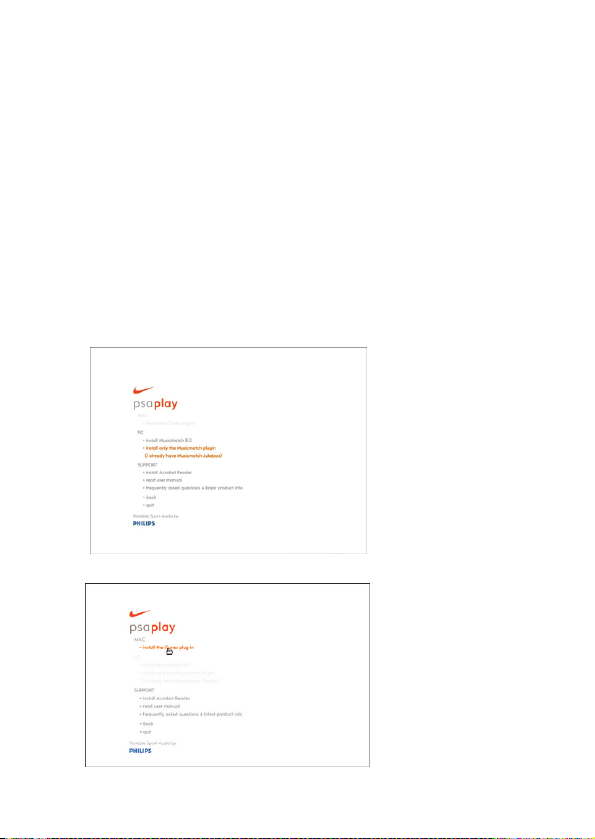
amennyiben a számítógép ekkor sem telepíti a vezérlőprogramokat, megjelenik az Add
New Hardware Wizard ablak. lásd a Windows 98 függeléket, és kövessük az
Add New Hardware Wizard ablak utasításait, amelyek segítenek a vezérlőprogramok
telepítésében.
4 megjelenik a bevezető képernyő. itt lehet a leginkább megfelelő nyelvet kiválasztani
(english, français, italiano, deutsch vagy español).
5 válassza ki a termékét.
6 válasszuk ki telepítésre a nekünk legmegfelelőbb hangfelvétel-kezelő szoftvert (iTunes
plug-in*, MusicMatch 8.0** vagy MusicMatch plug-in**). alternatívaként a
számítógép fájlkezelőjében egyszerűen húzzuk át a „psa" és a számítógép között
továbbítani kívánt fájlokat.
szoftvertelepítés csak a PC és Mac-at használóknak 701
** MusicMatch
lehetőségek PC
felhasználók
részére.
plug-in
lehetőségek
jelenlegi
MusicMatch
felhasználók
részére.
* minimális
követelmények:
csak iTunes 2.0
vagy újabb
verzióval
rendelkező Mac
felhasználóknak.
Page 10

702 Windows 98 függelék
Windows 98 függelék
amennyiben a számítógép ekkor sem telepíti a vezérlőprogramokat, megjelenik az Add
New Hardware Wizard ablak. megjegyzés: Windows rendszertől függően a képernyőkép
eltérhet az itt ábrázolttól.
1 kattintsunk a Next > gombra, és kövessük a képernyőn megjelenő utasításokat a
legjobb meghajtó kereséséhez.
2 válasszuk a Specify a location beállítást, és kattintsunk a Browse gombra , így
kiválaszthatjuk azt az elérési útvonalat, ahová a szoftvert telepítettük. a szoftverek
alapértelmezet t helye: c:\Program Files\Nike\psa128max vagy psa256max.)
Page 11

windows 98 appendix 703
3 kattintsunk a Next > gombra, és kövessük a képernyőn megjelenő utasításokat a
telepítés végrehajtásához.
Page 12

704 a „psa" használata tömegtárként
amikor az USB porton keresztül csatlakoztatjuk a számítógépre a lejátszót, a
számítógép cserélhető USB Tömegtár Eszközként (MSD-ként) ismeri fel a „psa"-t.
Megtörténik a lejátszó észlelése, és automatikusan a Removable Disk/ Device (pl.
D meghajtó) nevet kapja.
ez azt jelenti, hogy menet közben is hallgathatjuk
kedvenc zenénket, és kényelmesen magunkkal vihetjük
a munka- és adatállományainkat, pl. Wor d
dokumentumainkat, PowerPoint prezentációinkat,
PDF fájljainkat stb.
amint továbbítottuk az állományainkat a
számítógépünkre, használhatjuk a normál fájlműveleteket, pl. másolás, törlés, átnevezés.
FONTOS!
FÁJLSÉRÜLÉS VAGY ADATVESZTÉS ELKERÜLÉSE ÉRDEKÉBEN NE TÁVOLÍTSUK EL AZ
USB KÁBELT AZ USB MŰKÖDÉSE, FÁJLOK TOVÁBBÍTÁSA, FORMÁZÁS VAGY
FOLYAMATBAN LÉVŐ FRISSÍTÉS KÖZBEN.
CSAK AKKOR KAPCSOLJUK KI A „PSA"-T, AMIKOR AZ KIJELZŐ TELJESEN
ABBAHAGYTA A GÖRGETÉST.
Page 13
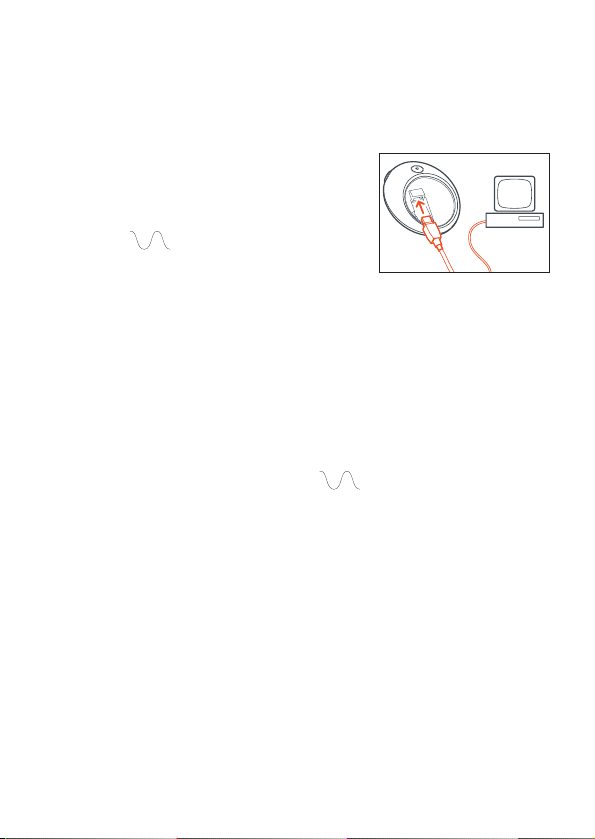
a psa csatlakoztatása a számítógéphez 705
1
kapcsoljuk be a számítógépet.
2 ezután a mellékelt usb kábelt csatlakoztatni kell a számítógép usb portjához.
3 a 4 (a „psa" hátulján) megnyomásával kinyílik az
elemtartó rekesz. az usb kábel másik végét itt kell
csatlakoztatni az usb, -be (amely az elemtartó rekesz
belsejében található.)
psa kijelző: jelenik meg.
az usb kapcsolat közben a psa-n lévő gombok
automatikusan lezáródnak.
4 várjunk néhány másodpercig, amíg a számítógép felismeri a „psa"-t.
a „psa" cserélhető meghajtóként jelenik meg a számítógépen.
megjegyzés:
– az USB csatlakozás során a „psa"-nak nincs szüksége akkumulátorra, kivéve a „psa"
frissítésének végrehajtásakor.
– csatlakozáskor automatikusan megjelenik az
.
nem kell bekapcsolni a „psa"-t.
Page 14

706 a „psa" leválasztása a számítógépről
FONTOS!
FÁJLSÉRÜLÉS VAGY ADATVESZTÉS ELKERÜLÉSE ÉRDEKÉBEN NE TÁVOLÍTSUK EL AZ
USB KÁBELT AZ USB MŰKÖDÉSE, FÁJLOK TOVÁBBÍTÁSA, FORMÁZÁS VAGY
FOLYAMATBAN LÉVŐ FRISSÍTÉS KÖZBEN.
CSAK AKKOR KAPCSOLJUK KI A „PSA"-T, AMIKOR AZ KIJELZŐ TELJESEN
ABBAHAGYTA A GÖRGETÉST.
készítsünk biztonsági másolatot a fájljainkról. feltétlenül tartsuk meg a „psa"-ra
letöltött eredeti fájljainkat. a Philips és a Nike semmilyen tartalomvesztésért sem
felelős, ha a termék megsérül, és a merevlemez olvashatatlanná válik.
Windows OS felhasználóknak:
1 kattintsunk a Windows tálcán lévő Eject Hardware ikonra, és az előugró
menüben válasszuk ki a Stop USB Mass Storage Device... sort. a „psa"
kikapcsolásához kövessük a képernyőn megjelenő utasításokat. ha a számítógép
képernyőjén megjelenik a Try stopping the device again later üzenet, zárjunk be
a számítógépen futó néhány alkalmazást, majd kattintsunk az gombra.
Windows 98SE felhasználóknak:
1 nincs Eject Hardware ikon. egyszerűen húzzuk ki az USB kábelt a „psa"-ból.
ügyeljünk rá, hogy ne legyenek olyan futó alkalmazások, amelyek hozzáférhetnek az
eszközhöz, ideértve a Window s Intézőt.
Mac felhasználóknak:
1 amikor befejeztük a fájlok megjelenítését, húzzuk az asztalon lévő „psa" ikont az
asztalon lévő Trash ikonra.
2 válasszuk le az USB kábelt „psa"-ról és a számítógépről.
Page 15

tájékoztatás iTunes és MUSICMATCH 707
tájékoztatás iTunes (csak Macintosh felhasználóknak)
válasszuk ki, és telepítsük az iTunes plug-in** szoftvert a mellékelt CD-ROM-ról.
megjegyzés:
** plug-in csak iTunes version 2.0 vagy újabb verzióval rendelke ző Mac
felhasználóknak. ha szükséges, keresse fel a www.apple.com webcímet a legfrissebb
iTunes, letöltéséhez.
az i Tunes használatával kapcsolatos további részletekhez lásd:
www.info.apple.com/usen/itunes/
tájékoztatás MUSICMATCH (PC felhasználóknak)
tapasztaljuk meg a határtalan zenei szabadságot, hogy magunkkal vihetjük a kedvenc
zenénket. a MUSICMATCH Jukebox és a személyi számítógép segítségével:
– zökkenőmentesen továbbíthatunk digitális zenét a „psa" lejátszóra (húzással)
– zeneli lejátszási listákat hozhatunk létre, és menthetünk el
– zeneszámokat rögzíthetünk mp3 és windows media audio fájlokként
– egyéni CD-ket készíthetünk a kedvenc zenénkkel
megjegyzés:
a zene könnyebb továbbítása érdekében feltétlenül a Nike bővítő programmal telepítsük a
MUSICMATCH Jukeboxot a mellékelt CD-ROM-ról, így könnyebben tölthetünk le zenét a
Nike „psa"-ra. a MUSICMATCH használtával kapcsolatos további részletekhez:
– kattintsunk a musicmatch felső menüsorának H
elp elemére
– lásd www.musicmatch.com
Page 16

708 lejátszási listák létrehozása és elmentése
lejátszási listák létrehozása és elmentése
1 nyissuk meg a My Library ablakot az MUSIC CENTER My Library elemére
kattintva.
2 valamely Playlist ablakba való felvétel érdekében kattintsunk kétszer egy számra a My
Library ablakban, vagy húzzuk át a számokat, albumokat vagy előadókat a My
Library ból vagy a Windows Explorer ből a Playlist ablakba.
3 amint az összes kívánt számot hozzáadtuk, készen van a lejátszási lista. kattintsunk a
Save gombra, ezzel elmenthetjük a lejátszási listát jövőbeni használatra.
megjegyzés: ha nincs zene a könyvtárban, lásd az zenei cd-k mp3-má alakítása
oldalt.
Page 17

zene letöltése a lejátszóra a számítógépről 709
megjegyzés: a „psa" az Attached Portable Devices mappa alatt jelenik meg. ha nem,
vigyük az egérmutatót a mappára, és kattintsunk a jobb egérgombbal az
egérre a z Add Portable Device Plug-in. kiválasztásához. keressük meg a
megfelelő bővítő programot, és kattintsunk a képre. a bővítő program
automatikusan elindul. az eszközök nevei az operációs rendszertől és a „psa"
modelltől függően eltérhetnek az ábrán szereplőktől.
3 emeljük ki a „psa"-t a PDM.-ben. a jobb oldalon megjelennek a „psa"-ra telepített
számok. (a számokat úgy törölhetjük a „psa"-ról, hogy kiemeljük azokat a PDM-ben,
majd a Remove gombra kattintunk.)
1 csatlakoztassuk a „psa"-t a számítógéphez (lásd a „psa" csatlakoztatása a
számítógéphez).
2 a PORTABLE DEVICE MANAGER (PDM) ablak megnyitásához kattintsunk az
MUSIC CENTER Files
➝ Portable elemére.
Page 18

4 ekkor számokat húzhatunk át a Philips USB ikonra. a Philips USB ikonra
húzott számok letöltődnek a „psa"-ra.
számok húzása az alábbi helyekről:
– Elmentett Playlists (a PDM-ben is megjelennek)
– My Library
– Windows Intéző
5 a „psa"-t a PDM Eject gombjára kattintva választhatjuk le.
710 zene letöltése a lejátszóra a számítógépről
Page 19

Resample Rate 711
a Resample Rate segítségével több zenét is tárolhatunk a „psa"-n. a. Resample
Rate csökkenti a fájlok méretét, ami lehetővé teszi több zene rögzítését a „psa"-n.
1 emeljük ki a „psa" elemet a PDM-ben, majd kattintsunk az Options gombra.
2 kattintsunk az Audio fülre, és a Resample Rates, alatt jelöljük be a jelölőnégyzetet.
a csúszka 64 kbps-en áll. ez 64 kbps-re méretezi át a 64 kbps-nél nagyobb számokat.
a csúszka felfelé mozgatásával más kódolási bitsebességeket is megjeleníthetünk. (a 128
kbps-t tartják „CD minőségnek").
3 kattintsunk a OK.
4 ekkor adjuk hozzá a számokat a PDM-hez. a számok letöltés közben átméreteződnek
a kívánt bitsebességre.
Page 20

712 zenei cd-k mp3-má alakítása
1
kattintsunk az MUSIC CENTER CD ➝ Files elemére.
2 helyezzünk be egy hangfelvételt tartalmazó CD-t a
CD-ROM meghajtóba, majd zárjuk be a meghajtót.
a CD Lookup leolvassa a CD-t, és megpróbálja
kitölteni az album, előadó és szám címe adatokat
(füleket).
3 jelöljük be a rögzíteni kívánt számok melletti
négyzeteket, m ajd kattintsunk a RECORDER
START gombjára.
Page 21

a szoftver frissítése MUSICMATCH* 713
próbáljunk meg frissíteni, és győződjünk meg arról, hogy a MUSICMATCH Jukebox
legújabb verziója van a számítógépen.:
1 kattintsunk a Options ➔ Update Software ➔ Continue.
2 a frissítés során fájlok kerülnek fel a számítógépre, majd automatikusan újraindul a
MUSICMATCH Jukebox.
* aktív internet kapcsolatot igényel.
Page 22

714 az akku töltöttsége
1
a 4 lenyomásával kinyílik az elemtartó r ekesz,
amelybe lehetőség szerint egy alkáli vagy Ni-MH
típusú AAA elemet tegyen.
2 az elemtartó rekesz bezárásához az ajtó alsó sarkát
kell lenyomni, ahogy azt a kép mutatja.
FONTOS!
– távolítsa el az elemet ha: az kimerült, vagy ha
a psa-t több mint 2 hétig nem használja.
– az elemek vegyi anyagokat tartalmaznak,
ezért a m egfelelő hulladékgyűjtőbe kell
azokat helyezni.
a kifogyott elem jelzése
az elem ábrájának belsejében található kockák száma
jelzi a még rendelkezésre álló energiát. ha az elem
kimerülőben van, az elem ábrája villogni kezd. ha az
elemet nem cseréljük ki, a kijelzőn 2 perc elteltével
az a kiírás jelenik meg, hogy BATT LOW! 5 perc
után pedig a psa automatikusan kikapcsol.
Page 23

1 nyissa ki az elemtartó rekeszt, és a jelzett módon illessze be az elemet.
2 csatlakoztassa a t öltőt a f ali konnektorhoz. az
elemtöltő jelzője a töltés alatt pirosan világít. a zöld
fény azt jelenti, hogy a töltés befejeződött. a
maximális töltési idő kb. 4 ó ra.
megjegyzés: ha nem használjuk, az elemtöltőt mindig
húzzuk ki az elektromos hálózatból. az
akkumulátorok nem cserélhetők menet
közben.
elemtöltőr 715
Page 24

bekapcsolás és lejátszás, 2;
a bekapcsoláshoz tartsuk 2 másodpercig nyomva a
2; -t.
a lejátszás automatikusan az utolsó kikapcsolás
pontjától kezdődik. a kijelző mutatja a számok
adatait, ha elérhetők.
a no File felirat jel enik m eg ha a psa-n semmi
sincs tárolva. a „psa" 30 másodperc után
automatikusan kikapcsol.
megjegyzés: – – jelenik meg a szám sorszáma helyett, ha több mint 99 szám van.
kikapcsolás, 2;
a lejátszás alatt történő kikapcsoláshoz tartsuk a 2; gombot lenyomva 3 seconds to
másodpercig.
a kijelzőn a kikapcsolás előtt az OFF üzenet jelenik meg.
lejátszás szüneteltetése, 2;
a lejátszás során a 2; rövid lenyomásával
szüneteltethetjük, a 2; gomb ismételt megnyomásával
újraindíthatjuk a lejátszást.
lejátszás : a szüneteltetés alatt a felirat és a
szám adatai láthatók, az eltelt idő villog, és a
szám részletei megjelennek.
energiatakarékos ü zemmód
a psa automatikusan kikapcsol, ha a lejátszás 30
másodpercnél hosszabb ideig szünetel, és semmilyen gomb sem lett lenyomva.
716 be- és kikapcsolás, lejátszás 2;
Page 25

hangerő, eq, Custom 717
hangerő
a - / + go mb le nyomásával csökkenthető/növelhető a
hangerő.
a hangerő beállításakor és bekapcsoláskor rövid időre
megjelenik a hangerő sáv.
megjegyzés: a hangerő automatikusan az
alapértelmezett optimális szintre állítódik,
mikor ki-, majd újra bekapcsoljuk a
lejátszót.
eq hang variációk - hozd ki a basszust
vagy töltsd ki a szopránt!
az eq többszöri megnyomásával választhatók ki az
élénk basszushoz, az összes magas hangjegyhez, és
hasonlókhoz tartozó hangszín beállítások.
kijelző: Hiphop, Funk, Rock, Techno, O ff vagy Custom
saját beállítás létrehozása: Custom
a Custom, kiválasztásakor a kijelző 4 eq frekvencia
tartomány t mutat.
1 a 5 / 6-el lehet az állítani kívánt frekvencia
tartományt kiválasztani.
2 a - /+ segítségével lehet a frekvenciaszintet állítani.
3 az eq gomb ismételt lenyomásával rögzítjük az új
beállítást.
kijelző: ismét a szám adatait mutatja
Page 26

718 5 / 6,
egy másik szám kiválasztása 5 , 6
a 5 / 6 lenyomásával lehet másik számra váltani..
gyors keresés egy számon belül
a lejátszás során rövid időre le kell nyomni a 5 /
6 gombot.
a psa a számot nagy sebességen játssza mindaddig,
amíg a gombot el nem engedjük.
a billentyűzár használata
felfüggeszti a többi gomb működését, így nem
lehet őket véletlenül megnyomni.
a billentyűzár bekapcsolásához/ kikapcsolásához a
-t kell 2 másodpercig nyomva tar tani.
kijelző: a jelenik meg, ha a billentyűzár aktív.
Page 27

mágneses csíptetők 719
a fejhallgató zsinórját biztosítsd a "pillangó"
mágneses csiptetővel.
FONTOS!
A GOMBOK LENYELÉSE VAGY BELÉLEGZÉSE VESZÉLYES! HASZNÁLATON KÍVÜL A
MÁGNESEKET BIZTONSÁGOS HELYEN, TÁVOL A GYEREKTőL KELL TARTANI.
A MÁGNESEKET TARTSA TÁVOL A HITELKÁRTYÁKTÓL, MAGNÓSZALAGOKTÓL ÉS
OLYAN TÁRGYAKTÓL, AMELYEK A MÁGNESEKRE ÉRZÉKENYEK LEHETNEK.
Page 28

720 karszalag, fejhallgató, deréköv
az eszközzel szállított karszalaggal rögzítve viselje a digitális hanglejátszót
sporttevékenység közben.
1 helyezzük a psa-t az hevederbe úgy, hogy a
fejhallgató csatlakozója a lyuk felé nézzen.
2 helyezzük fel a karszalagot. fűzzük be a pántot és
húzzuk meg úgy, h ogy a karszalag szorosan illeszkedjen.
megjegyzés: tar tsu k tisztán és szárazon a
készüléket
használaton kívül mindig vegyük le a
készüléket a karszíjról.
a készüléket és a gumi karszíjat puha,
nedves ruhával tisztítsuk az izzadság és a
nedvesség eltávolítása érdekében.
3 a fülhallgató hosszabbítója és a fülhallgatót az ábra
szerint kell összeilleszteni.
deréköv
a mellékelt szíjhosszabbítást is használhatjuk a lejátszó derékhoz való rögzítésére.
Page 29

a firmware frissítése 721
a www.nike-philips.com-n ellenőrizhetjük és letölthetjük a legutóbbi firmware-t, ha
van. az Upgrader alkalmazás segítségével új firmware-rel frissíthetjük a „psa"-t.
megjegyzés: h a a www
.nike-philips.com-ről származó firmware-rel frissítünk, feltétlenül a
konkrét modellhez való fájlt töltsük le. ezen kívül ugyanarról az elérési
útvonalról mentsük el, és töltsük le a firmware-t.
FONTOS!
készítsünk biztonsági másolatot a fájljainkról. feltétlenül tartsuk meg a „psa"-ra
letöltött eredeti fájljainkat. a Philips és a Nike semmilyen tartalomvesztésért sem
felelős, ha a termék megsérül, és a merevlemez olvashatatlanná válik.
Upgrader Windows felhasználóknak:
1 a legjobb eredmény elérése érdekében feltétlenül
helyezzünk új akkumulátort a „psa"-ba a csatlakozás
előtt.
2 csatlakoztassuk a mellékelt usb kábelt a számítógép
usb portjához és a „psa"-hoz.
3 a tálca Start menüjében kattintsunk az Programs
➔ Nike ➔ psa128max vagy psa256max ➔
Upgrader. -re. megjelenik egy ablak:
Page 30

722 a firmware frissítése
4
ha már letöltöttük a firmware fájlt, először kattintsunk az -re a tallózáshoz, és
válasszuk ki a letöltött .ebn fájlt. a folytatáshoz kattintsunk a Start gombra.
5 a következő párbeszédablakokban kattintsunk az OK gombra.
6 a leállításhoz és a „psa" eltávolításához kattintsunk a tálcán lévő hardver ikonra,
ha van.
7 rövid ideig nyomjuk le a „psa"-n lévő 2; gombot, hogy a „psa" frissíthesse saját
magát.
a „psa" kijelzőjén rövid ideig ez jelenik meg: FUpgrade.
megjegyzés:
– ”...file not found. Firmware upgrade failed” ha ez a párbeszédablak jelenik meg
a számítógép képernyőjén, annak oka lehet laza / megszakadt USB kapcsolat vagy az
akkumulátor elégtelen töltöttsége. ellenőrizzük az USB csatlakozást. ismételjük meg a
frissítési műveletet, és feltétlenül új elemet helyezzünk be. csak akkor húzzuk ki a „psa"t, amikor az kijelző teljesen abbahagyta a görgetést. és amikor a frissítő fájl
töltjük le, feltétlenül csak a konkrét modellhez tartozó frissítési fájlt töltsük le, és
ugyanarról az elérési útvonalról mentsük el, és keressük vissza a fájlt.
– Battery too low. Upgrade Refused ha az FUpgrade, után ez az ü zenet
görgetődik a „psa" kijelzőjén, az azt jelenti, hogy meg kell ismételni a frissítést az
akkumulátor elégtelen töltöttsége miatt. a frissítés végrehajtásához mindig új akkumulátort
használjunk.
– az eszközök nevei az operációs rendszertől és a „psa" modelltől függően eltérhetnek az
ábrán szereplőktől.
Page 31

Upgrader Mac felhasználóknak:
1 a legjobb eredmény elérése érdekében feltétlenül
helyezzünk új akkumulátort a „psa"-ba a csatlakozás
előtt.
2 csatlakoztassuk a mellékelt usb kábelt a számítógép
usb portjához és a „psa"-hoz.
3 a Applications/ psa128max vagy psa256max
mappában kattintsunk az Upgrader elemre. megjelenik egy ablak:
a firmware frissítése 723
4 ha már letöltöttük a firmware fájlt, először kattintsunk az Choose File-re a
tallózáshoz, és válasszuk ki a letöltött .ebn fájlt. a folytatáshoz kattintsunk a Start
gombra.
5 a következő párbeszédablakokban kattintsunk az OK gombra.
Page 32

724 a firmware frissítése
6
válasszuk le a „psa"-t. (a leválasztáshoz a Trash ikonra húzhatjuk a „psa"
asztalon lévő ikonját.)
7 rövid ideig nyomjuk le a „psa"-n lévő 2; gombot, hogy a „psa" frissíthesse saját
magát.
a „psa" kijelzőjén rövid ideig ez jelenik meg: FUpgrade.
megjegyzés:
– Battery too low. Upgrade Rejected ha az FUpgrade, után e z az üzenet
görgetődik a „psa" kijelzőjén, az azt jelenti, hogy meg kell ismételni a frissítést az
akkumulátor elégtelen töltöttsége miatt. a frissítés végrehajtásához mindig új akkumulátort
használjunk.
– az eszközök nevei az operációs rendszertől és a „psa" modelltől függően eltérhetnek az
ábrán szereplőktől.
Page 33

a „psa" formázása 725
a Formatter alkalmazás segítségével törölhetjük a „psa"-n lévő összes adatot,
amennyiben problémáink vannak a lejátszással.
FONTOS!
készítsünk biztonsági másolatot a fájljainkról. feltétlenül tartsuk meg a „psa"-ra
letöltött eredeti fájljainkat. a Philips és a Nike semmilyen tartalomvesztésért sem
felelős, ha a termék megsérül, és a merevlemez olvashatatlanná válik.
Formatter Windows felhasználóknak:
1 csatlakoztassuk a mellékelt usb kábelt a számítógép usb por tjához és a „psa"-hoz.
2 a tálca Start menüjében kattintsunk az Programs ➔ Nike ➔ psa128max vagy
psa256max
➔ Formatter-re. megjelenik egy ablak:
Page 34

726 a „psa" formázása
3 kattintsunk a Device legördülő kurzorra. megjelenik a számítógéphez csatlakoztatott
„psa" neve. más mezők automatikusan felsorolásra kerülnek az eszköz esetében. (az
alkalmazás csak azokat az eszközöket sorolja fel, amelyek megfelelően illeszkednek a
fájlrendszerhe z a W indows által kiosztott meghajtó betűjellel.)
megjegyzés:
– a teljes memóriakapacitás addig nem elérhető, amíg a memóriaterület egy része az
audio-lejátszó számára van fenntartva.
– az eszközök nevei az operációs rendszertől és a „psa" modelltől függően eltérhetnek az
ábrán szereplőktől.
4 kattintsunk a Start.
Page 35

a „psa" formázása 727
megjelenik a Formatter párbeszédablak, és megkérdezi, hogy valóban szeretnénk-e
folytatni:
5 kattintsunk az OK gombra, ha folytatni szeretnénk a formázó alkalmazást.
a formázá s befejeztével megjelenik a Formatting done párbeszédablak.
Page 36

728 a „psa" formázása
Formatter Mac felhasználóknak:
1 csatlakoztassuk a mellékelt usb kábelt a számítógép usb por tjához és a „psa"-hoz.
2 a Applications/ psa128max vagy psa256max mappában kattintsunk az
Upgrader. elemre. megjelenik egy ablak:
3 kattintsunk a Device legördülő kurzorra. megjelenik a számítógéphez csatlakoztatott
„psa" neve. más mezők automatikusan felsorolásra kerülnek az eszköz esetében. (az
alkalmazás csak azokat az eszközöket sorolja fel, amelyek megfelelően illeszkednek a
fájlrendszerhez.)
megjegyzés:
– a teljes memóriakapacitás addig nem elérhető, amíg a memóriaterület egy része az
audio-lejátszó számára van fenntartva.
– az eszközök nevei az operációs rendszertől és a „psa" modelltől függően eltérhetnek az
ábrán szereplőktől.
Page 37

a „psa" formázása 729
4
kattintsunk a Start.
megjelenik a Formatter párbeszédablak, és megkérdezi, hogy valóban szeretnénk-e
folytatni:
5 kattintsunk az OK gombra, ha folytatni szeretnénk a formázó alkalmazást.
Page 38

730 a „psa" formázása
a formázá s befejeztével megjelenik a Please eject the device to complete the
format !!! párbeszédablak.
Page 39

hasznos tippek
ha bármilyen hiba előfordul, mielőtt javíttatni vinné a készüléket, ellenőrizze az alább
felsoroltakat. Ne nyissa ki a készülék borítását, mert áramütés érheti.
ha a felsorolt javaslatok alapján nem tudja megoldani a problémát, akkor forduljon a
forgalmazóhoz vagy a szervizhez.
figyelmeztetés: semmilyen körülmények között se próbálja önmaga
megjavítani a készüléket, mert ebben az esetben megszűnik a garancia.
probléma teendő
nincs hang – az elem gyenge/ nincs megfelelően behelyezve.
az új elemet pontosan a helyére kell illeszteni.
– a psa gombok túl gyorsan lettek lenyomva.
lassabban és határozottabban . a fé ny kigyullad.
– a fejhallgató nincs megfelelően csatlakoztatva.
a fejhallgató dugóját teljesen be kell nyomni az
aljzatba.
a psa-n a lejátszás – az mp3 fájl tömörítettsége nagyobb mint 320kbps
során ugrál a hang kisebb tömörítést kell használni a fájl mp3
formátumúvá való konvertálásakor.
– elektromos interferencia más eszközök, például
mobil telefonok, fénycsöves l ámpák, villanyoszlopok
miatt.
távolodjunk el az elektromos interferencia forrásától.
a szám adatai rövid ideig – szoftverből kódolt, nem pedig a musicmatch
megjelennek, majd által biztosított mp3 szám. a musicmatch
"árugródnak" a psa-n segítségével mentsük el az mp3 fájlt, és ismét töltsük
le a számot:
1. nyissuk meg a musicmatch.
2. a My Library ablakban kattintsunk az Add Files.
megjelenik az Add Tracks to Music Center
párbeszédablak.
3. tallózva keressük meg a „kimaradt" számot, majd
kattintsunk az Add. gombra. kattintsunk az
Exit gombra
4. a My Library ablakban kattintsunk a jobb
egérgombbal a s zám fá jlra. a d al musicmatch
mp3 fájlként való elmentéséhez kattintsunk az Edit
Track Tag(s) = OK gombra.
5. húzzuk át a dal fájlt a My Library ablakból a
Playlist ablakba.
6. töltsük le a szerkesztett számot a psa-ra (lásd: a
zene letöltése a lejátszóra a számítógépről
oldal)
hasznos tippek 731
Page 40

probléma teendő
az usb n em c satlakozik/ – nem megfelelő az usb kábel.
nem működik csak az eszközzel szállított usb kábelt használjuk.
– a kábelkapcsolatok hibásak/ kihagynak.
ellenőrizni ke ll, hogy a csatlakozók megfelelőek-e,
és megfelelően be vannak-e a psa lejátszóba és a
számítógépbe illesztve.
– nincs telepítve az usb vezérlő.
ellenőrizzük, hogy a psa telepítő cd romon
található usb vezérlő telepítve van-e.
– rossz Windows / MacOS verzió.
a számítógépen a Windows 98/ SE/ Me/
Windows 98 Gold/ 2000 nek, vagy mininum a
SP3 / XP vagy MacOS 9-X.
– ellenőriz ni kell a BIOS beállításait: az usb-t be kell
kapcsolni.
nem lehet frissíteni a – nem a megfelelő frissítési fájlt választottuk
firmware-t ki / töltöttük le. csak a konkrét modellnek
megfelelő frissítési fájlt válasszuk ki / töltsük le.
– a kábelkapcsolatok hibásak/ kihagynak.
ellenőrizni ke ll, hogy a csatlakozók megfelelőek-e,
és megfelelően be vannak-e a psa lejátszóba és a
számítógépbe illesztve.
psa kijelző "Battery to o – ha az FUpgrade, után ez az üzenet görgetődik a
low. Upgrade Refused" „psa" kijelzőjén, az azt jelenti, hogy meg kell „psa"
jelenik meg. kijelzőjén, az azt jelenti, hogy meg kell ismételni a
frissítést az akkumulátor elégtelen töltöttsége miatt.
a f rissítés végrehajtásához mindig új akkumulátort
használjunk.
befejezetlen számletöltés – usb csatlakozás megszakadt a letöltés során.
ellenőrizze az usb csatlakozást, törölje a fájlt a
psa-ról a musicmatch-on keresztül, és töltse le a
számot még egyszer.
a készülék nem reagál – be van kapcsolva.
kapcsoljuk ki -t.
– elektromos kisütés.
vegyük ki az elemet és helyezzük vissza néhány
másodperc múlva.
732 hasznos tippek
Page 41

erősítő
kimenő teljesítmény . . . . . . . . . . . . . . . . . . . . . . . . . . . . . . . . . 2 x 5m W
S/N arány . . . . . . . . . . . . . . . . . . . . . . . . . . . . . . . . . . . . . . . . . >80dB
frekvencia-átviteli sáv . . . . . . . . . . . . . . . . . . . . . . . . . . . . . . 20Hz - 16KHz
memóriakapacitás
beépített . . . . . . . . . . . . . . . . . . . . . . . . . . . . . . . . . . . 128 vagy 256MB*
*a teljes memóriakapacitás addig nem elérhető, amíg a memóriaterület egy része az audio-
lejátszó számára van fenntartva.
támogatott formátum
mp3 . . . . . . . . . . . . . . . . . . . . . . . . . . . . . . . . . . . . . . . 8kbps-320kbps
windows media audio . . . . . . . . . . . . . . . . . . . . . . . . . . . . 5kbps-192kbps
gyár
felhasználható által frissíthető . . . . . . . . . . . . . . . . . . . . . . . . . . . . . . . . igen
kapcsolatok
I/O interfész. . . . . . . . . . . . . . . . . . . . . . . . . . . . . 5 tűs mini usb csatlakozó
hangszín
állítható, 4 előre beállított mintával. . . . Hiphop, Funk, Rock, Techno és Custom
kijelző
LCD. . . . . . . . . . . . . . . . . . . . . . . . . . . . . . . . . . . . szöveg grafika , ikonok
háttérvilágítás
szín . . . . . . . . . . . . . . . . . . . . . . . . . . . . . . . . . . . . . . . . . . . . narancs
műszaki adatok 733
Page 42

energiaellátás
elem. . . . . . . . . . . . . . . . . . . 1 x AAA/ UM4/ LRO3 alkáli/ újratölthető Ni-MH
az elem játékideje
10 óra alkáli AAA ceruzaelemmel
6 ó ra a z Ni -MH újratölthető elemmel
általánosságok
méretek . . . . . . . . . . . . . . . . . . . . . . . . 60mm(sz) x 68mm(ma) x 27mm(me)
tömeg . . . . . . . . . . . . . . . . . . . . . . . . . . . . . . . . . . . . . 58g (elem nélkül)
a PHILIPS fenntartja magának a jogot, hogy előzetes
figyelmeztetés nélkül változtasson a termék kivitelén és jellemzüin.
a Windows, Internet Explore r és Windows Media Audio a Microsoft
Corporation bejegyzett kereskedelmi védjegye.
a Pentium® az Intel Corporation bejegyzett kereskedelmi védjegye.
az Acrobat Reader az Adobe Corporation bejegyzett kereskedelmi védjegye.
a iTunes, PowerPC, Mac, G 3 az Apple computer Corporation bejegyzett
kereskedelmi védjegyei.
minden jog fenntartva. minden hivatkozott kereskedelmi név az azt birtokló gyártók
szervizneve, védjegye vagy a bejegyzett védjegye.
734 műszaki adatok
